win7超频失败后的恢复方法 解决win7显示器超频造成黑屏问题
win7超频失败后的恢复方法,随着电脑游戏的发展和玩家追求更高游戏体验的需求,很多玩家尝试对自己的电脑进行超频操作,以达到更高的性能表现,然而超频操作并不是一件易于掌控的技术,在不慎操作失误的情况下,会导致不少问题。例如很多玩家在尝试超频Windows7操作系统时,经常会遇到显示器超频造成的黑屏问题。本文将为大家介绍一些超频失败后的恢复方法,以及解决Windows7显示器超频造成黑屏问题的技巧。
原因如下:
一、如果是这种情况系统在一段时间内是可以自己恢复过来的,因为有一个还原功能,如果在15秒时间没有任何操作他会自动还原你设置之前的状态。
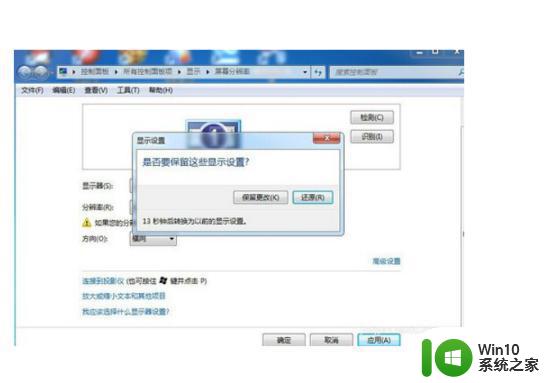
二、再说一种情况就是显示器配置低造成的,比如更换了主机。显示还是老显示器,主机配置好在家接上显示器用不了,显示超频,这个主机也没有毛病,显示器也没有毛病,只是显示器不支持电脑主机的最低要求频率,只能通过更换显示起来解决。
三、最后一种是驱动不兼容造成的,这种情况主要出现在电脑更新显卡,或者是主机重做系统,启动电脑以后显示超频,这个有可能是系统镜像文件制作不完善造成的。
解决方法如下:
1、首先启动电脑按F8进入安全模式
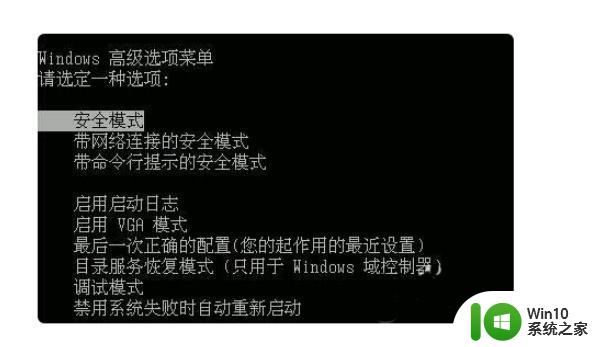
2、进入安全模式以后右键打开我的电脑,选择设备管理器,然后下拉滚动条找到显示适配器,不一样的电脑不一样的驱动型号,
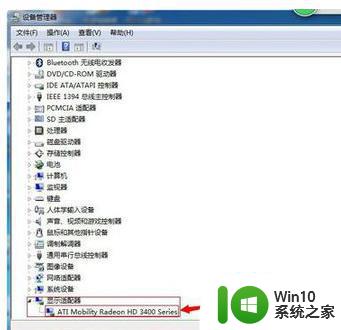
3、然后右键选择你的显卡驱动点击卸载,如果你显示器适配器下边有两个显卡驱动,那么你是双显卡驱动,如果你不确定是用的是哪个,那么就都卸载。
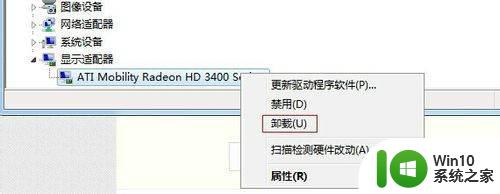
4、卸载完了就重启电脑,肯定能进入系统了,但是驱动被删除了,需要重新安装一下系统驱动,这个可以用驱动精灵来安装比较简单。
以上就是win7超频失败后的恢复方法,能够解决超频导致的显示器黑屏问题,望大家参照本文的方法处理,希望对大家有所帮助。
win7超频失败后的恢复方法 解决win7显示器超频造成黑屏问题相关教程
- win7超频警告如何解决 win7开机超频提示怎么处理
- 如何解决英雄联盟在切屏后出现黑屏问题(win7) 常见的win7视频游戏切换黑屏问题及解决方法
- win7电脑出现超频如何解决 电脑显示超频w7原因及解决方法
- win7屏幕超出显示范围的处理方法 windows7超出显示范围怎么恢复
- win7插入麦克风后realtek高清晰音频管理器没有反应怎么办 Win7插入麦克风后Realtek音频管理器无法识别问题解决方法
- win7闪屏修复方法 win7显示屏频繁闪屏怎么解决
- win7电脑显示器无信号黑屏怎么办 win7电脑连接显示器后无法显示信号的解决方法
- win7显示器重影怎么办 win7系统显示器重影问题解决方法
- win7造字完成后怎么复制 win7造字完成后如何复制出来
- win7音频设备驱动丢失怎么恢复 win7音频设备消失无法重现的解决方法
- win7打不开摄像头显示无法视频捕捉过滤器怎么解决 win7摄像头无法视频捕捉过滤器解决方法
- 如何修复Windows 7调整分辨率后出现的黑屏问题 解决Win7电脑调整分辨率后屏幕变黑的方法
- window7电脑开机stop:c000021a{fata systemerror}蓝屏修复方法 Windows7电脑开机蓝屏stop c000021a错误修复方法
- win7访问共享文件夹记不住凭据如何解决 Windows 7 记住网络共享文件夹凭据设置方法
- win7重启提示Press Ctrl+Alt+Del to restart怎么办 Win7重启提示按下Ctrl Alt Del无法进入系统怎么办
- 笔记本win7无线适配器或访问点有问题解决方法 笔记本win7无线适配器无法连接网络解决方法
win7系统教程推荐
- 1 win7访问共享文件夹记不住凭据如何解决 Windows 7 记住网络共享文件夹凭据设置方法
- 2 笔记本win7无线适配器或访问点有问题解决方法 笔记本win7无线适配器无法连接网络解决方法
- 3 win7系统怎么取消开机密码?win7开机密码怎么取消 win7系统如何取消开机密码
- 4 win7 32位系统快速清理开始菜单中的程序使用记录的方法 如何清理win7 32位系统开始菜单中的程序使用记录
- 5 win7自动修复无法修复你的电脑的具体处理方法 win7自动修复无法修复的原因和解决方法
- 6 电脑显示屏不亮但是主机已开机win7如何修复 电脑显示屏黑屏但主机已开机怎么办win7
- 7 win7系统新建卷提示无法在此分配空间中创建新建卷如何修复 win7系统新建卷无法分配空间如何解决
- 8 一个意外的错误使你无法复制该文件win7的解决方案 win7文件复制失败怎么办
- 9 win7系统连接蓝牙耳机没声音怎么修复 win7系统连接蓝牙耳机无声音问题解决方法
- 10 win7系统键盘wasd和方向键调换了怎么办 win7系统键盘wasd和方向键调换后无法恢复
win7系统推荐
- 1 风林火山ghost win7 64位标准精简版v2023.12
- 2 电脑公司ghost win7 64位纯净免激活版v2023.12
- 3 电脑公司ghost win7 sp1 32位中文旗舰版下载v2023.12
- 4 电脑公司ghost windows7 sp1 64位官方专业版下载v2023.12
- 5 电脑公司win7免激活旗舰版64位v2023.12
- 6 系统之家ghost win7 32位稳定精简版v2023.12
- 7 技术员联盟ghost win7 sp1 64位纯净专业版v2023.12
- 8 绿茶ghost win7 64位快速完整版v2023.12
- 9 番茄花园ghost win7 sp1 32位旗舰装机版v2023.12
- 10 萝卜家园ghost win7 64位精简最终版v2023.12